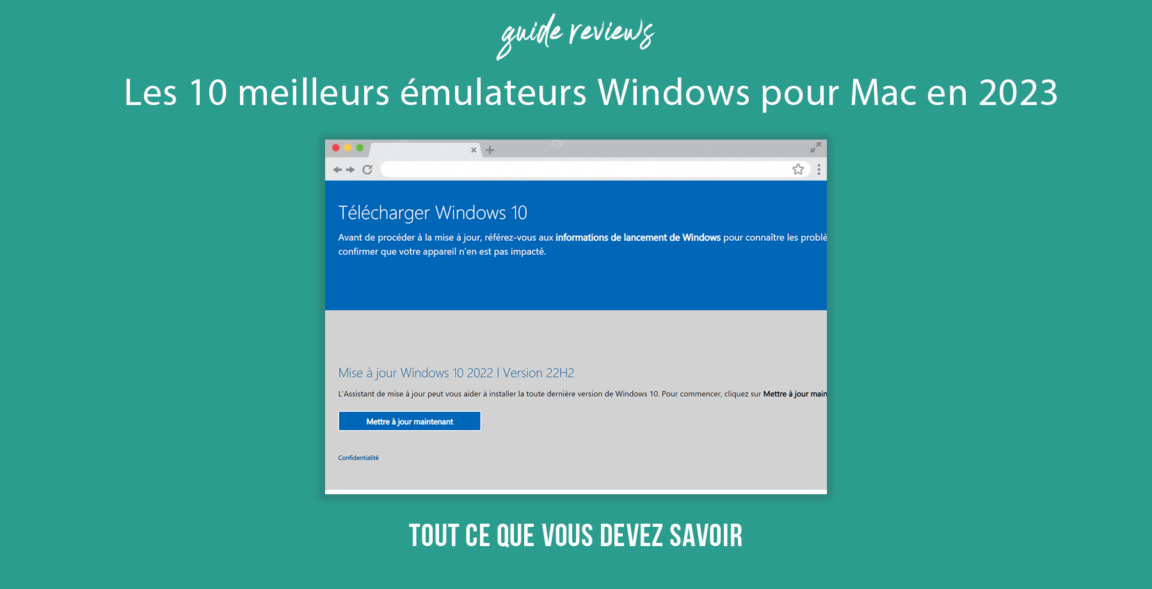Olet ylpeä Macin omistaja, mutta joskus mietit, voitko todella saada kaiken: Applen kauneuden ja Windowsin tehon. No, älä murehdi enää! Vuonna 2023 on Windows-emulaattorit Macille, joiden avulla voit käyttää Windows 10:tä ilman kompromisseja. Kuvittele, Mac ja Windows 10 yhdessä, käsi kädessä, kuin epätodennäköinen mutta täysin harmoninen pari. Tässä artikkelissa esittelemme sinulle parhaat Windows-emulaattorit Macille, jotta voit nauttia molempien maailmojen parhaista puolista. Kiinnitä kiinni, siitä tulee villi matka!
Sisällysluettelo
1. Parallels Desktop for Mac
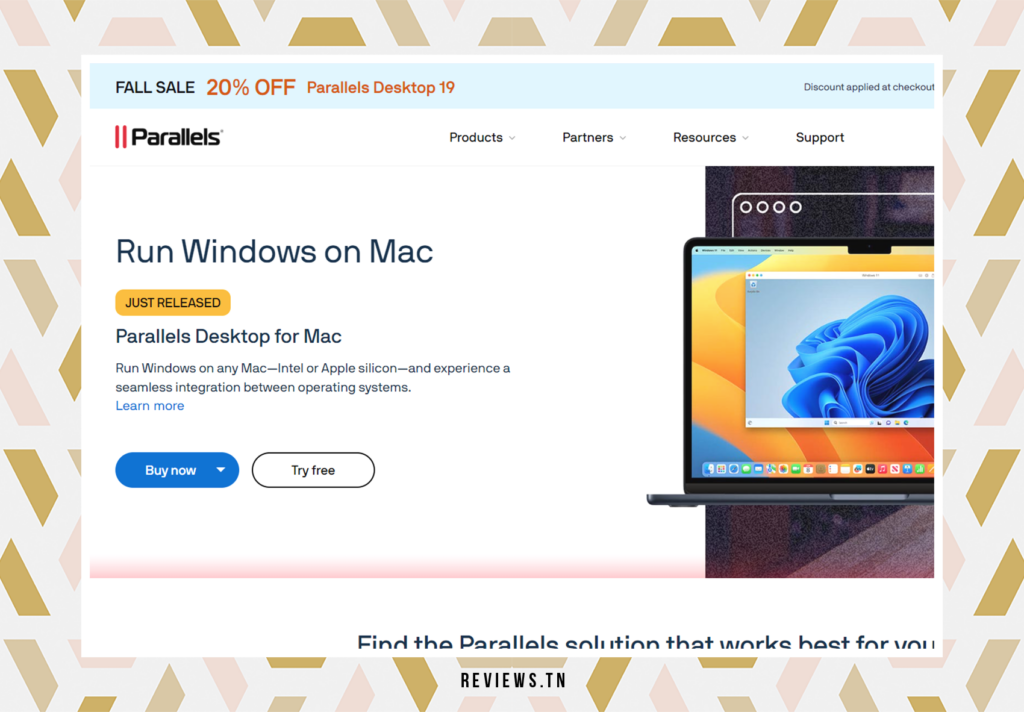
Kuvittele, että sinulla on vapaus toteuttaa Windows 10 / 11 Macillasi ilman, että sinun tarvitsee jongleerata kahta käyttöjärjestelmää. Tämä on juuri sitä Parallels Desktop for Mac tarjota sinulle. Tyylikäs, tehokas virtualisointiratkaisu, joka poistaa rajat macOS:n ja Windowsin välillä ja luo saumattoman ja saumattoman käyttökokemuksen.
A. Ominaisuudet ja hinnat
Parallels Desktop ei ole vain portti Windowsiin. Se on portti mukavuuteen. Sen vaivaton asennus ja mahdollisuus vaihtaa välittömästi macOS:stä Windowsiin tekevät siitä pakollisen ratkaisun Mac-käyttäjille. Kotikäyttöön lisenssin hinta on 79,99 dollaria, kun taas Pro-lisenssi maksaa sinulle 99,99 dollaria. Ja missä Parallels Desktop todella loistaa, on sen anteliaisuus: voit asentaa Windowsin ilmaiseksi joko ostamalla aktivointiavaimen tai käyttämällä PC:ssä jo käytössä olevaa Windowsin aktivointiavainta.
| Lisenssi | prix |
|---|---|
| Kesytetty | $ 79,99 |
| kohti | $ 99,99 |
B. Johdonmukaisuustila
Parallels Desktopin johdonmukaisuustila on täällä hämärtääkseen viivoja entisestään. Sen avulla voit työskennellä Mac-sovellustesi kanssa samalla kun nautit Windows 10:n eduista macOS X:ssä. Kuvittele, että muokkaat Word-asiakirjaa samalla kun käytät iMessagea samalla näytöllä, mikä on kahden maailman todellinen fuusio.
C. Päävaihtoehto
Jos etsit vaihtoehtoa, VMware Fusion on Parallels Desktopin tärkein kilpailija. Se tarjoaa myös hienostuneen virtualisointikokemuksen, mutta Parallels Desktop on edelleen suosikki sen helppokäyttöisyyden ja saumattoman integroinnin vuoksi.
Pysy kuulolla tämän artikkelin seuraavissa osissa saadaksesi lisää vaihtoehtoja Windowsin käyttämiseen Macissa.
Tutustu >> 6 parasta ilmaista VPN:ää Windows 10:lle
2. Apple Boot Camp
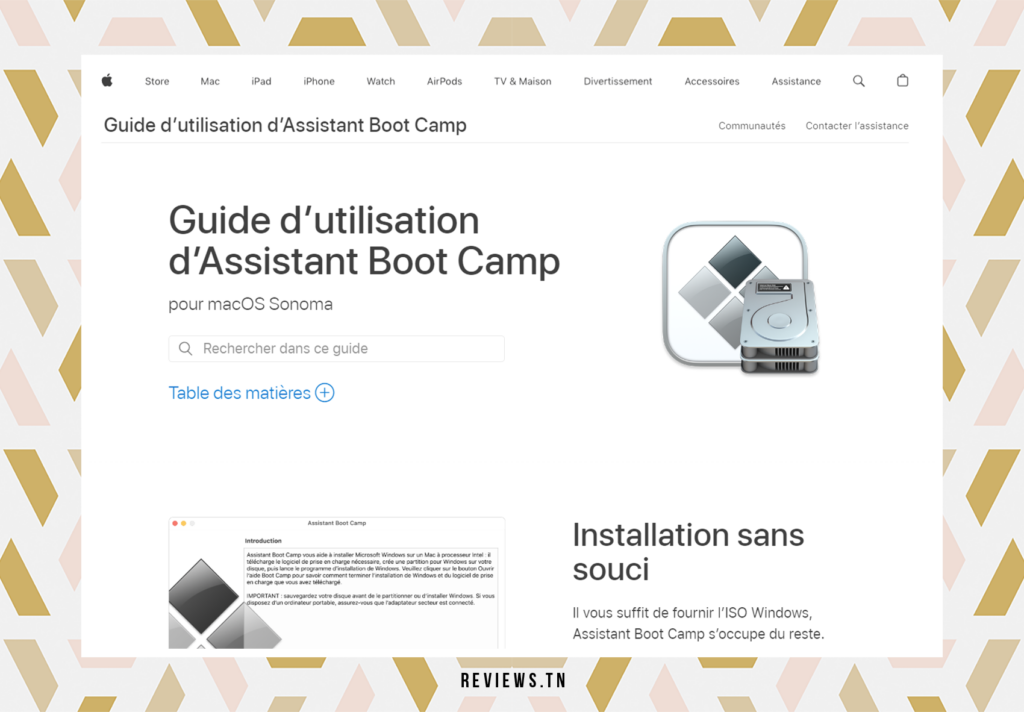
Kun puhumme vaihtoehdoista Windows-käyttöön Macissa, emme voi olla mainitsematta Apple Boot Camp. Tämä vaihtoehto, vaikka se eroaakin Parallels Desktopista, on yhtä tärkeä. Apple Boot Camp on todellakin Maciin integroitu ohjelmisto, joten se on kaikkien Mac-käyttäjien saatavilla ja täysin ilmainen.
A. Ominaisuudet ja rajoitukset
Apple Boot Camp erottuu joukosta tarjoamalla mahdollisuuden käyttää Windowsia MacOS:n rinnalla. Kuvittele itsesi mukavasti suosikkikahvilassasi jongleeraamassa MacOS:n ja Windowsin kahden maailman välillä, kuin pianisti, joka hallitsee nerokkaasti kahta koskettimistoa kerralla. Vaikka tämä kuva on houkutteleva, kannattaa kuitenkin korostaa joitakin tärkeitä rajoituksia.
Ensimmäinen, eikä vähäisimpänä, koskee Windows-lisenssiä. Todellakin, jotta voit käyttää kaikkia asennetun Windows-version ominaisuuksia, sinulla on oltava voimassa oleva lisenssi. Tämä on harkittava lisäkustannus, toisin kuin Parallels Desktop, joka sisältää lisenssin tarjoukseensa.
Toinen rajoitus koskee pääsyä MacOS:ään. Toisin kuin Parallels Desktop, jonka avulla voit jongleerata MacOS:n ja Windowsin välillä silmänräpäyksessä, Apple Boot Campilla menetät pääsyn MacOS:ään ollessasi kirjautuneena Windowsiin. Se on vähän kuin kaupungissa, jossa on monia ovia, mutta kun kävelet yhdestä läpi, kaikki muut sulkeutuvat.
Lopuksi on huomattava, että Apple Boot Camp ei toimi Applen uusimpien M1-pii-Mac-tietokoneiden kanssa. Tämä on suuri rajoitus, varsinkin jos harkitset jonkin näistä uusista malleista ostamista.
Lyhyesti sanottuna Apple Boot Camp on toteuttamiskelpoinen ratkaisu, mutta sillä on tiettyjä rajoituksia, jotka on otettava huomioon. Tässä on yhteenveto sen tärkeimmistä ominaisuuksista:
- Sisäänrakennettu ja ilmainen kaikkien Mac-tietokoneiden kanssa
- Mahdollistaa Windowsin käytön MacOS:n rinnalla
- Täysi käyttö edellyttää Windows-lisenssin ostamista
- Ei salli pääsyä MacOS:ään käytettäessä Windowsia
- Ei toimi uusimpien Apple Silicon M1 Mac -tietokoneiden kanssa
Lukemaan >> iMyFone LockWiper Review 2023: Onko se todella paras työkalu iPhonen ja iPadin lukituksen avaamiseen?
3. Mac Crossover: innovaatio Windows-käyttöön Macissa
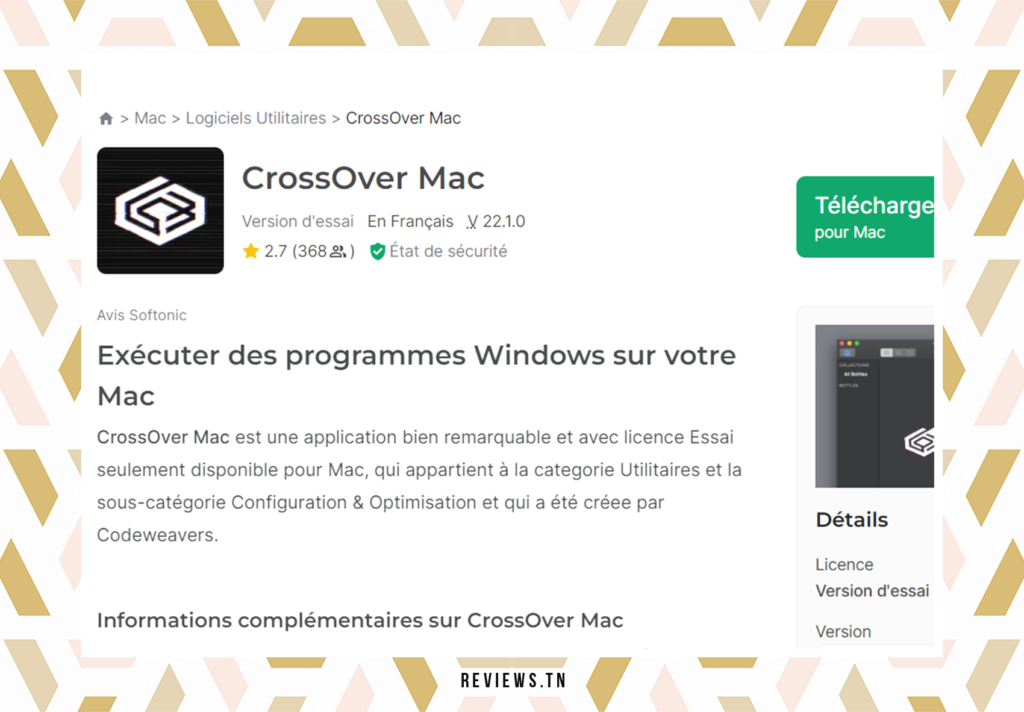
Kuvittele kolmas tapa, joka yhdistää kahden edellisen vaihtoehdon parhaat ominaisuudet. Astu sisään maailmaan Mac Crossover. Innovatiivinen ratkaisu, joka käyttää avoimen lähdekoodin Wine-ohjelmistoa Windows-sovellusten ajamiseen suoraan Macin työpöydältä ilman virtuaalikoneen asentamista tai erillisen Windows-lisenssin ostamista. Se on kuin omistaisi molempien maailmojen parhaat puolet.
A. Crossover Macin edut ja haitat
Crossover Macin tärkein etu on, että sen avulla ei tarvitse ostaa Windows-lisenssiä Windows-sovellusten suorittamiseen Macissa. Tämä on hyvä lahja niille, jotka haluavat säästää rahaa. Lisäksi se säilyttää MacOS:n alkuperäisen ulkoasun ja tarjoaa sujuvan käyttökokemuksen.
Kuvassa on kuitenkin pimeä puoli. Yhteensopivuus ei ole universaalia. Crossover Mac ei voi käyttää kaikkia Windows-sovelluksia. Ennen sitoutumista on suositeltavaa tutustua yhteensopivien sovellusten luetteloon. Se on pieni hinta sen tarjoamasta mukavuudesta ja taloudellisuudesta.
B. Crossover Macin taloudellisuus ja tehokkuus
Mitä tulee säästöihin, Mac Crossover on vertaansa vailla. Se eliminoi tarpeen investoida Windows-lisenssiin, mikä voi olla merkittävä säästö. Lisäksi virtuaalikoneen käyttäminen ei hukkaa järjestelmäresursseja, mikä tekee Macistasi tehokkaamman.
Tehokkuuden suhteen Crossover Mac on mestari. Sen avulla voit ajaa Windows-sovelluksia suoraan Mac-työpöydältä ilman, että sinun tarvitsee vaihtaa kahden käyttöjärjestelmän välillä. Tämä tarkoittaa, että voit työskennellä nopeammin ja tehokkaammin minimaalisilla häiriötekijöillä.
- taloudellinen : Windows-lisenssiä ei tarvitse ostaa.
- Tehokas : Ei haaskaa järjestelmäresursseja virtuaalikoneen ajamiseen.
- Käytäntö : Suorittaa Windows-sovelluksia suoraan Mac-työpöydältä.
- Innovatiivinen : Käyttää avoimen lähdekoodin Wine-ohjelmistoa sovellusten suorittamiseen.
- rajoitus : Kaikkia Windows-sovelluksia ei voi suorittaa.
Lukemaan >> Windows 11: Pitäisikö minun asentaa se? Mitä eroa on Windows 10:n ja 11:n välillä? Tietää kaiken & DisplayPort vs HDMI: Kumpi on parempi pelaamiseen?
4. Vaihtoehtoja Windowsin käynnistämiseen Macissa
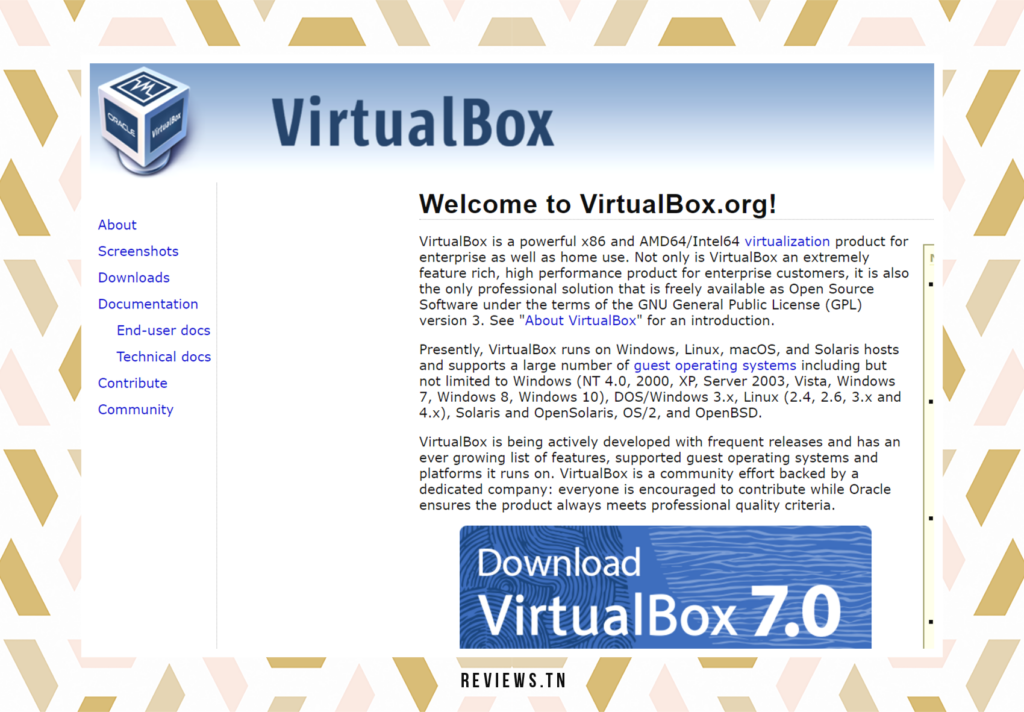
Tekniikka on tehnyt ihmeitä avaamalla lukuisia ovia eri alustojen välistä liitettävyyttä varten. Jos käytät Macia, mutta tarvitset tiettyjä Windowsin sovelluksia tai ominaisuuksia, älä huoli. Aiemmin mainittujen ratkaisujen, kuten Parallels Desktop, Apple Boot Camp ja Crossover Mac, lisäksi on lukuisia vaihtoehtoja, joiden avulla voit käyttää Windowsia Macissasi. Katsotaanpa näitä muita emulaattoreita ja virtualisointiratkaisuja.
VirtualBox: Ilmainen pääsy Windows-maailmaan
VirtualBox on ilmainen ja avoimen lähdekoodin ohjelmisto, jonka avulla voit käyttää Windowsia Macissasi. Se on ihanteellinen niille, jotka etsivät säästöjä tehokkuudesta tinkimättä.
Viini: Yhteensopivuuden avain
Wine on ohjelmisto, jonka avulla voit ajaa Windows-sovelluksia Macissasi ilman virtuaalikoneen tai Windows-lisenssin tarvetta, aivan kuten Crossover Mac. Se on täydellinen niille, jotka etsivät yksinkertaista ja suoraviivaista tapaa käyttää Windows-sovelluksia.
Microsoft Remote Desktop: Käytä etäkäyttöä Windows-tietokoneellesi
Microsoft Remote Desktop on loistava vaihtoehto, jonka avulla voit etäkäyttää Windows PC:tä Macistasi. Se on kuin taskussasi Windows-tietokone, joka on valmis käytettäväksi aina kun tarvitset sitä.
Citrix-työtila: Turvallisuus ja saavutettavuus
Citrix Workspace tarjoaa suojatun pääsyn Windows-sovelluksiin Macistasi. Se on ihanteellinen ammattilaisille, jotka haluavat työskennellä suojatussa Windows-ympäristössä.
Amazon WorkSpaces: Windows-työtilasi pilvessä
Amazon WorkSpaces on ratkaisu, jonka avulla voit käyttää virtuaalista Windows-ympäristöä Macistasi. Sen avulla voit työskennellä Windows-ympäristössä mistä tahansa, kunhan sinulla on Internet-yhteys.
Parallels Access: Erinomaista suorituskykyä ja integraatiota
Lopuksi on Parallels Access. Se auttaa käyttämään Windows 10/11:tä Macissa tehokkaalla ja saumattomalla integraatiolla. Tämä on loistava vaihtoehto niille, jotka etsivät sujuvaa ja sujuvaa käyttökokemusta.
Jokaisella näistä vaihtoehdoista on omat etunsa ja haittansa, ja valinta riippuu erityistarpeistasi. Tässä on nopea yhteenveto kunkin ratkaisun ominaisuuksista:
- VirtualBox: Ilmainen, avoimen lähdekoodin, tehokas
- Viini: Virtuaalikonetta ei tarvita, ajaa Windows-sovelluksia suoraan
- Microsoft Remote Desktop: Etäkäyttö Windows-tietokoneeseen
- Citrix-työtila: Suojattu pääsy Windows-sovelluksiin
- Amazon WorkSpaces: Virtuaalinen Windows-ympäristö, johon pääsee mistä tahansa
- Pääsy rinnakkain: Korkea suorituskyky, saumaton integrointi MacOS:n kanssa
Joten mitä tahansa valitsetkin, muista, että Windowsin käyttämiseen Macissa on aina ratkaisu.
Lukemaan >> 7 parasta ilmaista ratkaisua sähköpostiosoitteen luomiseen: mikä valita? & Mitä vastaavat komennot kuin Ctrl Alt Del Macissa? Tutustu niihin täällä!
Parallels Desktop for Mac -ohjelmaa pidetään yhtenä parhaista Windows-emulaattoreista Macille vuonna 2023.
Parallels Desktop for Mac tarjoaa helpon asennuksen ja voit vaihtaa välittömästi macOS:stä Windowsiin. Lisäksi se mahdollistaa pääsyn Mac-sovelluksiin, kun käytät Windows 10:tä macOS X:ssä koherentin tilan ansiosta
Parallels Desktop for Mac tarjoaa Home-lisenssin hintaan 79,99 dollaria ja Pro-lisenssin hintaan 99,99 dollaria.